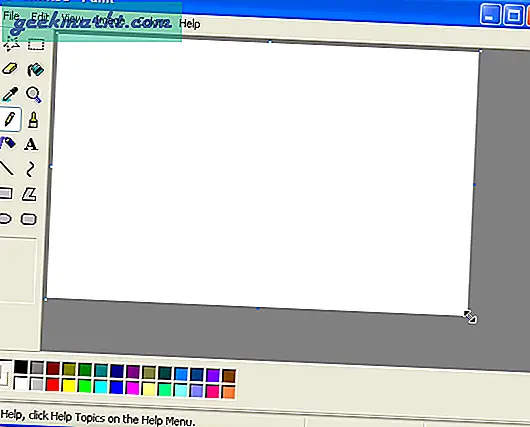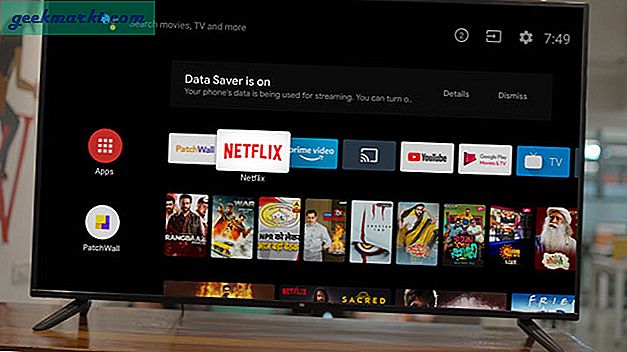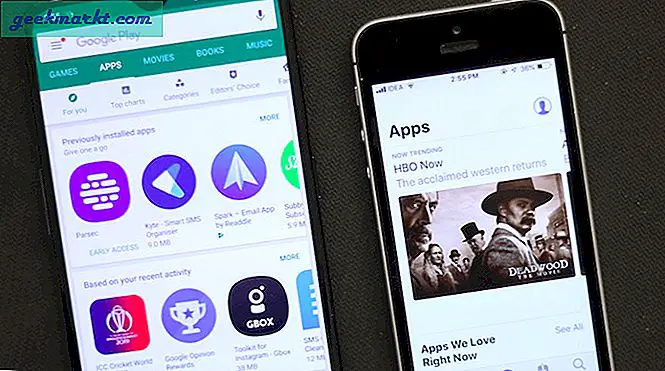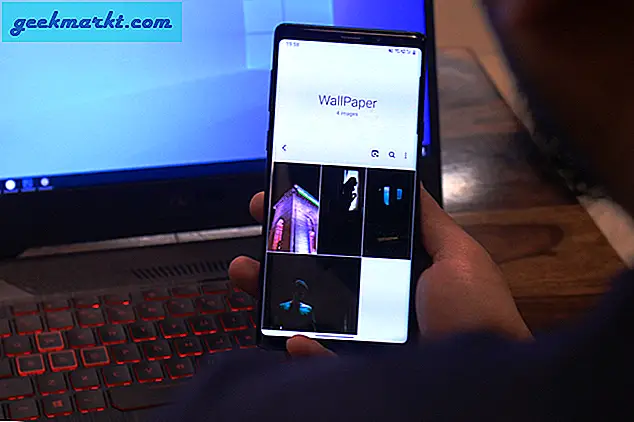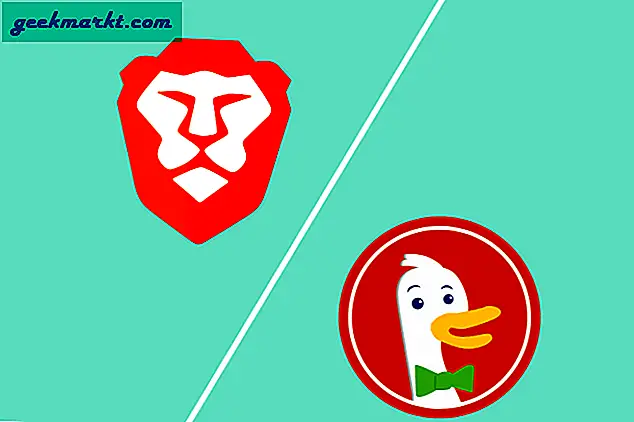ในเดือนกรกฎาคม 2018 Google ได้เริ่มทำเครื่องหมายเว็บไซต์ที่ไม่ใช่ HTTPS ว่า "ไม่ปลอดภัย" ในเบราว์เซอร์ Chrome หมายความว่าหากคุณเปิดเว็บไซต์ที่ไม่รองรับ HTTPS ทางขวาของช่องคุณจะเห็นคำเตือน“ ไม่ปลอดภัย” พร้อมสามเหลี่ยมสีแดงในช่อง URL สิ่งนี้ทำให้แน่ใจว่าไม่มีใครรวมถึง ISP ของคุณรู้ว่าคุณกำลังเรียกดูอะไรอยู่ อย่างไรก็ตามการสืบค้น DNS ถูกทิ้งไว้เบื้องหลังและจนกว่า DNS-over-HTTPS จะเปิดตัวในเดือนตุลาคม 2018 เป็นเวลาหนึ่งปีแล้วที่ บริษัท ยักษ์ใหญ่ด้านเทคโนโลยีอย่าง Google, Microsoft, Mozilla ได้ทำการทดสอบ DoH เพื่อรวมเข้ากับผลิตภัณฑ์ของตน
DoH คืออะไร?
DNS-over-HTTPS (DoH) ช่วยให้มั่นใจได้ว่าการสืบค้น DNS ของคุณถูกส่งผ่าน HTTPS นี่หมายความว่า URL ที่ป้อนในแถบที่อยู่ของเบราว์เซอร์ของคุณจะถูกส่งในรูปแบบที่เข้ารหัส ก่อนหน้านี้ชื่อ DNS หรือ URL ใดก็ตามที่คุณป้อนในแถบที่อยู่ของเบราว์เซอร์จะถูกส่งไปยังเซิร์ฟเวอร์ DNS ในรูปแบบข้อความธรรมดา สิ่งนี้ทำให้ ISP และนักดมกลิ่นในเครือข่ายของคุณสามารถระบุเว็บไซต์ที่คุณกำลังเยี่ยมชมได้อย่างง่ายดาย ข้อมูลที่คุณส่งไปยังเว็บไซต์เหล่านี้ยังคงถูกเข้ารหัสอย่างไรก็ตามการสืบค้น DNS ไม่ได้
ตัวอย่างเช่นหากคุณกำลังเลื่อน Facebook.com และไปที่โปรไฟล์ Facebook บางโปรไฟล์ ISP หรือเครือข่ายสาธารณะของคุณจะไม่สามารถระบุได้ว่าโปรไฟล์ที่คุณกำลังเยี่ยมชม อย่างไรก็ตามพวกเขายังสามารถทราบได้ว่าคุณกำลังเยี่ยมชม Facebook.com เนื่องจากคำค้นหา DNS เป็นข้อความธรรมดา แต่ตอนนี้มี DNS-over-HTTPs ISP ของคุณไม่สามารถเข้าใจได้ว่าคุณกำลังเปิด Facebook.com
จะเปิดใช้งานได้อย่างไร?
โครเมียม
จากการอัปเดต Chrome 79 ล่าสุด Google ได้กล่าวว่าจะรวม DoH ตามค่าเริ่มต้นใน 1% ของการค้นหาของผู้ใช้ อย่างไรก็ตามคุณสามารถบังคับให้ Google Chrome ใช้ DNS-over-HTTPS ทุกครั้งโดยเปิดใช้งานการตั้งค่าสถานะการค้นหา DNS ที่ปลอดภัย การเปิดใช้งานการตั้งค่าสถานะนี้ช่วยให้มั่นใจได้ว่าการค้นหาที่อยู่เว็บของคุณภายใน Chrome จะได้รับการเข้ารหัส ข้อแม้เดียวคือคุณควรใช้เซิร์ฟเวอร์ DNS ที่รองรับ DoH เช่น Google DNS, OpenDNS หรือ Cloudflare DNS

Firefox
Mozilla เปิดใช้งานคุณสมบัติ DoH ย้อนกลับไปเมื่อต้นปี 2019 สำหรับผู้ใช้ Firefox ทุกคน โดยค่าเริ่มต้น DoH จะไม่เปิดใช้งานนอกกรอบ คุณจะต้องข้ามลงไปที่ส่วนการตั้งค่าเพื่อเปิดใช้งาน
การทำงานใน Firefox แตกต่างจากเบราว์เซอร์ Google Chrome เล็กน้อยคุณสามารถมีเซิร์ฟเวอร์ DNS แยกต่างหากสำหรับเบราว์เซอร์ในขณะที่เซิร์ฟเวอร์ DNS แยกสำหรับทั้งระบบ เมื่อคุณเปิดใช้งาน DoH ใน Firefox จะเริ่มใช้ Cloudflare เป็นเซิร์ฟเวอร์ DNS ในกรณีที่คุณต้องการตั้งค่าเซิร์ฟเวอร์ DNS ที่กำหนดเองคุณสามารถเลือกผ่านเมนูแบบเลื่อนลงและป้อนที่อยู่ IP

Microsoft สัญญาว่าจะมาพร้อมกับโซลูชัน DNS-over-HTTPs สำหรับระบบปฏิบัติการทั้งหมดนอกกรอบ สิ่งนี้จะช่วยให้มั่นใจได้ว่าแบบสอบถาม DNS ที่ส่งโดยแอปพลิเคชันเดสก์ท็อปจะได้รับการเข้ารหัสด้วย อย่างไรก็ตามจะไม่ได้ผลหากคุณเปลี่ยนเซิร์ฟเวอร์ DNS เป็นเซิร์ฟเวอร์ DNS สาธารณะหรือ ISP ของคุณ
การทดสอบ DNS-over-HTTPs
ก่อนที่จะเขียนบทความนี้ฉันได้ลองทดสอบน้ำกับ Google Chrome DoH ใน Google Chrome ยังอยู่ในระหว่างการทดสอบและพร้อมใช้งานผ่านแฟล็ก Chrome เท่านั้น ฉันพยายามวิเคราะห์แพ็กเก็ต Wi-Fi ของแล็ปท็อปโดยใช้แอปวิเคราะห์แพ็กเก็ตเช่น Wireshark ฉันวิเคราะห์แพ็กเก็ตก่อนและหลังเปิดใช้งาน DoH
น่าแปลกใจหรือโชคดีที่เมื่อคุณเปิด DoH สำหรับ Google Chrome WireShark ไม่สามารถตรวจจับการสืบค้น DNS ที่ Google Chrome ส่งมาได้ ในภาพหน้าจอต่อไปนี้คำขอการสืบค้น DNS ที่ส่งจากระบบของฉันไปยังเซิร์ฟเวอร์ Google DNS จะปรากฏให้เห็น อย่างไรก็ตามคุณไม่เห็นแพ็กเก็ตที่มีชื่อ URL

ถัดไปเมื่อฉันปิด DoH และเปลี่ยนเป็นเซิร์ฟเวอร์ OpenDNS ดังนั้นคุณจะเห็นแพ็กเก็ตการสืบค้น DNS ที่ปรากฏในการสแกน Wireshark ข้อความค้นหาจากระบบของฉันไปยังเซิร์ฟเวอร์ DNS ของ Google สามารถมองเห็นได้พร้อม URL ที่แน่นอนของเว็บไซต์ที่ฉันกำลังมองหา หากไม่มี DoH นี่คือวิธีที่นักดมกลิ่นเครือข่ายหรือ ISP ของคุณสามารถดูเว็บไซต์ที่คุณกำลังเยี่ยมชมได้

สำหรับปัญหาหรือข้อกังวลเกี่ยวกับ DNS-over-HTTPs โปรดแจ้งให้เราทราบในความคิดเห็นด้านล่าง
ยังอ่าน: วิธีเปลี่ยนเซิร์ฟเวอร์ DNS - คำแนะนำเชิงลึกสำหรับทุกแพลตฟอร์ม